El software de acceso remoto le permite acceder a otra computadora a través de Internet. Esto se puede hacer desde cualquier lugar del mundo. Una de esas herramientas de acceso remoto para computadoras Mac es LogMeIn. Sin embargo, esta aplicación no está libre de fallas. Como tal, quieres saber cómo eliminar LogMeIn de Mac.
Eliminar LogMeIn de Mac es una excelente manera de proteger su seguridad. Porque, en caso de que alguien tenga acceso a su computadora, sus datos se verán comprometidos. Y, desinstalar aplicaciones innecesarias de su computadora Mac puede ahorrarle más espacio para mejores aplicaciones.
Aquí, discutiremos cómo eliminar LogMeIn de Mac. En la primera parte, hablaremos de la aplicación en sí. Luego, discutiremos cómo evitar que la aplicación se inicie durante la fase de inicio de su Mac. Finalmente, le enseñaremos cómo eliminar completamente la aplicación.
Contenido: Parte 1. ¿Qué es LogMeIn en mi Mac?Parte 2. ¿Cómo puedo evitar que LogMeIn se inicie al iniciar en Mac?Parte 3. ¿Cómo desinstalar completamente LogMeIn en Mac?
Parte 1. ¿Qué es LogMeIn en mi Mac?
Antes de que le enseñemos cómo eliminar LogMeIn de Mac, primero hablaremos de la aplicación. LogMeIn es una herramienta de acceso remoto. Esto significa que puede acceder y manipular otra computadora a través de otro dispositivo (ya sea un dispositivo móvil u otra computadora).
Es posible acceder a otra computadora a través de LogMeIn desde cualquier lugar del mundo. Solo necesita una conexión a Internet para hacer esto. Además, debe haber una forma de seguridad en la que la computadora permita o autorice el acceso de otra persona.
Los beneficios de LogMeIn, al igual que otras herramientas de acceso remoto, son profundos. Por ejemplo, un colega de soporte técnico de otra parte del mundo puede solucionar problemas con su computadora incluso si no está frente a ella. Sin embargo, la desventaja es que la persona que controla su computadora también puede manipular sus datos.
Parte 2. ¿Cómo puedo evitar que LogMeIn se inicie al iniciar en Mac?
Antes de que le enseñemos cómo eliminar LogMeIn de Mac, es posible que desee saber cómo evitar que se inicie durante el inicio de su computadora. De esta manera, no ralentizará su dispositivo, especialmente en el proceso de inicio.
Vea cómo evitar que LogMeIn se inicie al iniciarse en computadoras Mac a continuación:
- Abra su computadora Mac.
- Visite Preferencias del sistema.
- Entonces, visita Usuarios y grupos.
- Busque la opción para Arranque.
- Ahora, busque la aplicación para LogMeIn. Luego, selecciónelo.
- Presione su botón menos.
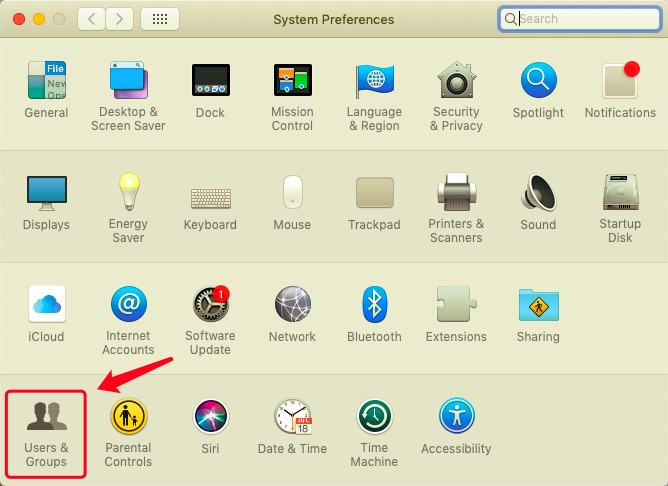
Otra cosa que puedes hacer es ir a la Dock. En ese Dock, elija la aplicación LogMeIn y botón derecho del ratón su icono. Busque si hay un menú con la etiqueta Opciones. Si hay una marca de verificación junto a la función Abrir al iniciar sesión, asegúrese de desmarcarlo. Asegúrese de que se guarden las nuevas preferencias.
Parte 3. ¿Cómo desinstalar completamente LogMeIn en Mac?
Hay varias formas de desinstalar LogMeIn en Mac. El primero es el método manual. Esta forma de eliminar la aplicación implica desinstalar la aplicación y desinstalar su Panel de control. Ahora, la mejor manera de eliminar LogMeIn de Mac es a través del método automático que describiremos en la última parte de este artículo.
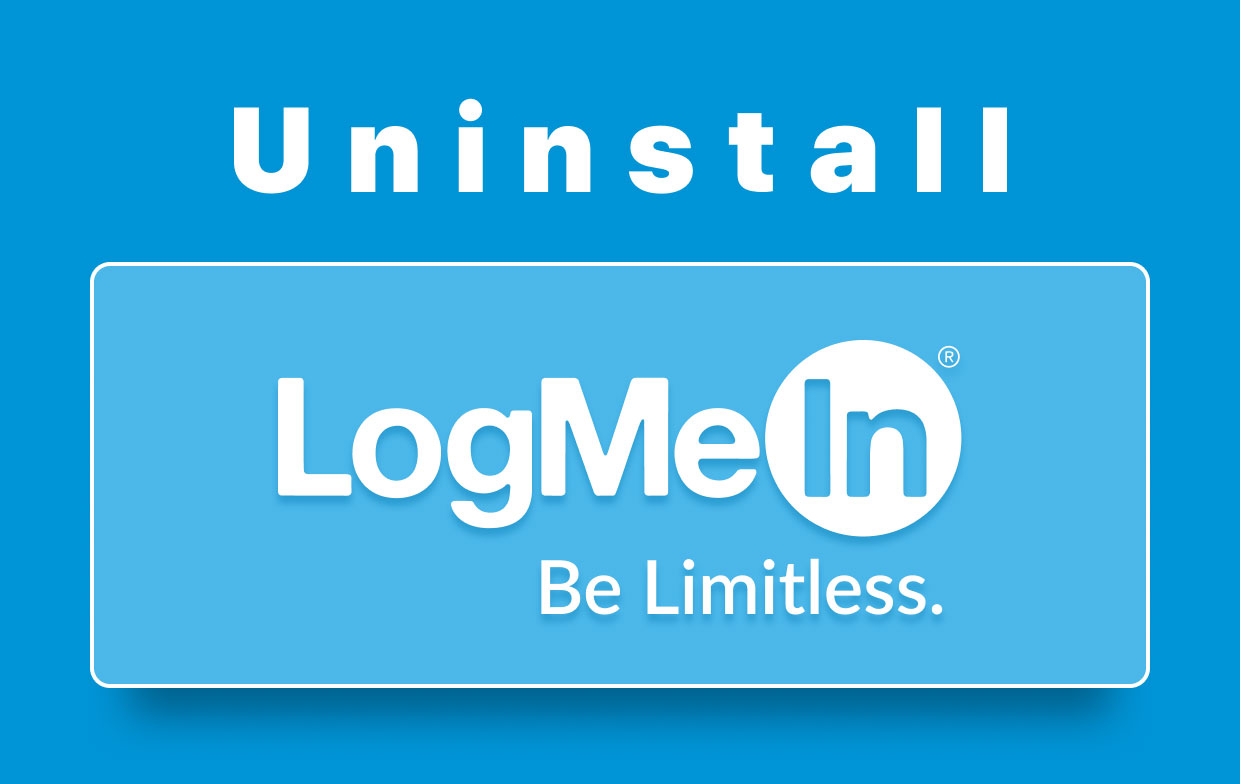
Desinstalar manualmente la aplicación LogMeIn de Mac
A continuación, se explica cómo eliminar LogMeIn de Mac. Nos referimos a los pasos para eliminar la aplicación real de su computadora Mac:
- Asegúrese de salir de la aplicación primero. Para hacer esto, visite su Cliente LogMeIn Entonces escoge Dejar.
- Ahora, inicie el Monitor de actividad de Mac. Cierre todos los procesos relacionados con LogMeIn en este Activity Monitor.
- Visite la carpeta para Aplicaciones propietarias. Busque la aplicación para LogMeIn Client. Moverlo a la Papelera.
- Inicie el Finder de Mac y luego presione Ir dentro de su barra de menú. Elija la opción que dice Ir a la carpeta.
- Escribir a máquina
~/Librarydentro de la ventana que aparece. Luego, presione su botón Ir. - Elimine todos los archivos y carpetas relacionados con LogMeIn. Normalmente, estos son los siguientes:
~/Library/Application Support/ LogMeIn Client~/Library/Saved Application State/com.logmein.ignition.savedState
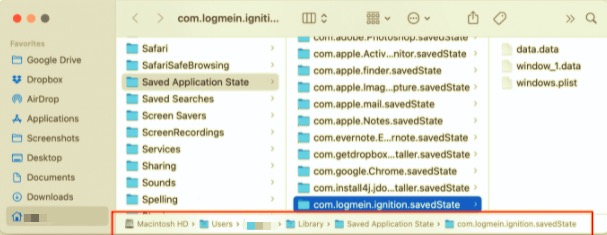
- Ahora, visite la carpeta Biblioteca dentro de su Mac. Nos referimos a la carpeta Biblioteca que no está oculta. Ahora, localice estos archivos y carpetas. Muévelos hacia la Papelera. Estos son los siguientes:
/Library/Application Support/LogMeIn//System/Library/Extensions/LogMeInSoundDriver*.kext/Library/Application Support/LogMeIn/drivers/LogMeInSoundDriver*.kext/Library/LaunchAgents/com/logmein./Library/LaunchDaemons/com.logmein.*/Library/Printers/LogMeIn/LogMeInPrinter.bundle
- Después de que todos estos archivos y carpetas se muevan a la Papelera, asegúrese de vaciar la Papelera. Luego, reinicia tu computadora.
Desinstalar manualmente el Panel de control de LogMeIn desde Mac
Ahora también iremos a la segunda parte del método manual sobre cómo eliminar LogMeIn de Mac. Siga los pasos a continuación:
- Cierre su cuenta de LogMeIn. Para hacer esto, presione el icono ubicado en la barra de herramientas. Nos referimos al icono de LogMeIn. Entonces escoge Exit.
- Visite la carpeta de Mac para Aplicaciones propietarias. Ahora, abra el Panel de control de LogMeIn haciendo doble clic en su icono.
- En el lado izquierdo, haga clic Sobre nosotros. Ahora presiona Desinstalar en el lado derecho.
- Inicie el Biblioteca Carpeta de nuevo con Finder. Elimine los archivos de soporte de LogMeIn para eliminar completamente LogMeIn. Estos son los siguientes:
~/Library/Cookies/com.logmein.ignition.binarycookies~/Library/Cookies/com.logmein.Toolkit.binarycookies~/Library/Logs/LogMeIn Client~/Library/Preferences/com.logmein.ignition.plist~/Library/Preferences/com.logmein.ignition.xml~/Library/Preferences/com.logmein.Toolkit.plist~/Library/Caches/com.logmein.ignition~/Library/Caches/com.logmein.Toolkit
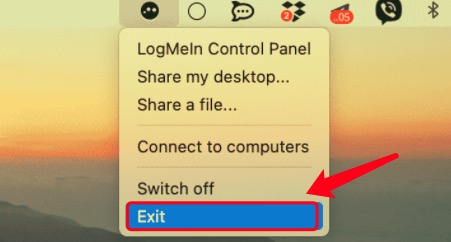
- Ahora, vacíe su Papelera. Luego, reinicia tu computadora.
Desinstalar LogMeIn automáticamente en Mac
Puede eliminar LogMeIn automáticamente en Mac usando PowerMyMac. Esta herramienta, desarrollada por iMyMac, es una herramienta de optimización con muchos beneficios. Puede usarlo para liberar espacio de almacenamiento en su computadora eliminando archivos basura.
Aparte de eso, puede usarlo para eliminar LogMeIn de Mac automáticamente. Siga los pasos a continuación para hacerlo:
- Coge PowerMyMac e instálalo. Luego, ejecútelo en su Mac.
- Presione desinstalador en el panel izquierdo.
- Luego, haz clic Escanear.
- En la lista de aplicaciones que aparecen, elija LogMein y todos sus datos.
- Ahora, haga clic en Energia.
- Espere hasta que PowerMyMac le indique que el proceso de desinstalación ha finalizado.

Como puede notar, es más fácil eliminar LogMeIn de Mac usando PowerMyMac. No tiene que pasar por aros solo para deshacerse de la aplicación. Como tal, puede obtener PowerMyMac desde el sitio web principal de iMyMac.com.



